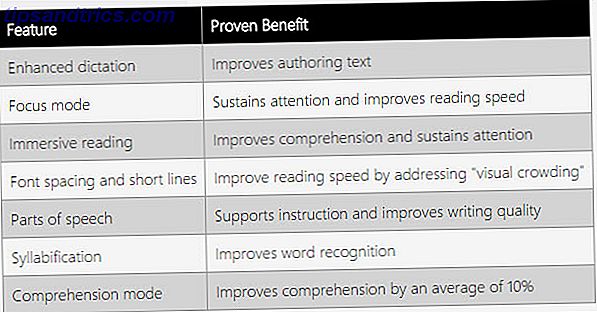Lider du av operativsystemet misunnelse? Jeg vet jeg gjør det. Mens jeg hovedsakelig er en Windows-bruker, kan jeg sette pris på mange av funksjonene som er tilgjengelige på Mac og Linux. Windows er ganske kjedelig, så ville det ikke vært fint om disse funksjonene kunne transporteres på en eller annen måte? Hvis det høres ut som noe du vil, så sjekk ut disse fantastiske tweaks og verktøy.
Vil du ha en dock i stedet for en oppgavelinje? Hva med flere virtuelle skrivebord for bedre produktivitet? Eller til og med noe så enkelt som å teste datamaskinen med en Mac-hud? Du har lykke til. Gjør deg klar til å pimp ut Windows-datamaskinen din.
Erstatt oppgavelinjen med en dockingstasjon

Den mest umiddelbare endringen du kan gjøre med Windows, er å installere en multifunksjonsdokk. Aktivitetsfeltet er bra for hva det er ment å gjøre, men det kan være litt for enkelt for de av dere som ønsker litt kraft og fleksibilitet. Selv om enkelhet er alt du trenger, er en dokke ofte mer estetisk tiltalende enn oppgavelinjen.
Du kan velge mellom flere forskjellige dockeprogrammer. Hver har sine egne fordeler og ulemper, selvfølgelig, og det er vanskelig å etablere en bestemt som "den beste" siden det virkelig avhenger av dine behov og dine preferanser. Jeg vil imidlertid anbefale å starte med ett av følgende:
- RocketDock: Enkel, enkel å bruke, med et raskt oppsett. En favoritt for mange.
- Winstep Nexus: Massevis av kraft, tilpasning og ytelse. Gratis versjon tilgjengelig, men fullversjonen selger for $ 25 USD.
- Circle Dock: En utradisjonell dock som danner en ring rundt markøren. Flott for produktivitet og unikhetsfaktoren.
For et dypere utseende, sjekk ut artikkelen om hvordan du erstatter Windows-oppgavelinjen med en dockingstasjon 3 Multifunksjonelle Docks for å bytte Windows oppgavelinje 3 Multifunksjonelle Docks For å bytte Windows oppgavelinje Docks ta hva oppgavelinjen gjør og gjøre det bedre: vakkert, effektivt og morsomt å bruke. Når det er blitt introdusert for Mac-maskinen, har dokker lenge vært tilgjengelig på Windows. La meg vise deg de beste. Les mer .
Administrer flere skrivebord for bedre arbeidsflyt

Ett skrivebord er ikke nok. Det er bare ikke nok plass til å håndtere flere vinduer elegant, og den konstante vendingen frem og tilbake kan føre til en alvorlig nedgang i produktiviteten. På toppen av det er det problemet med skrivebordsløsning 3 Bedre måter å lagre filer på enn på skrivebordet 3 Bedre måter å lagre filer på enn på skrivebordet Visste du at lagring av filer direkte på skrivebordet ditt kan skade produktiviteten din? Desktop-lagring er enkel, men det kommer med skjulte ulemper du kanskje ikke vet om. Du kan gjøre det bedre! Les mer og den mentale byrden den gir.
Så hva er løsningen?
Noen mennesker løser det med flere skjermer. Et dual monitor-oppsett er den raskeste måten å maksimere skjermfeltet og minimere produktivitetslekkasje på grunn av konstant alt-tabbing. Hvis du ikke har råd til to skjermer eller ikke har den fysiske plassen for dem, kan du prøve å bruke virkelige flere skjermer (vår anmeldelse, endelig få to funksjonelle stasjonære datamaskiner med faktiske flere skjermer, endelig få to funksjonelle stasjonære datamaskiner med faktiske flere skjermer når du har har prøvd å jobbe med en dual monitor setup, vil du aldri gå tilbake. Mens to skjermer gir deg doble arbeidsområdet og øker produktiviteten, fant jeg at oppsettet aldri er perfekt. Til slutt, ... Les mer) for en virtuell versjon av det.
Men vi kan også se på Mac og Linux, som begge tilbyr en fantastisk funksjon kalt virtuelle skrivebord. Med et program som Dexpot (vår gjennomgang Utvid ditt skrivebords arbeidsområde med Dexpot - Cool Virtual Desktop Software [Windows] Utvid ditt skrivebords arbeidsområde med Dexpot - Cool Virtual Desktop Software [Windows] Jeg snakket med en av vennene mine, hvem er en ivrig Linux bruker. Han fortalte meg at en av Linux-funksjonene han ganske enkelt ikke kan gjøre uten, er "virtuelle skrivebord". Jeg kan nå fortelle ... Les mer), du kan sette opp flere versjoner av Windows-skrivebordet ditt og bytte mellom dem på vil. Spesialiser hvert virtuelt skrivebord for sin egen hensikt (f.eks. Surfing, arbeid, spill, etc.) og se produktivitets skyrocket.
Merk: Faktiske flere skjermer koster USD 25 USD og Dexpot koster USD 34 USD. For gratis alternativer, prøv VirtuaWin (vår gjennomgang VirtuaWin - En Lean Mean & Free Virtual Desktop Manager [Windows] VirtuaWin - En Lean Mean & Free Virtual Desktop Manager [Windows] Da jeg dekket Dexpot for en stund siden, var leserne Colugo og Mick raske til pek på meg i retning av VirtuaWin som en lett, rask alternativ virtuell desktop-programvare. Oppmuntret av tilbakemelding, bestemte jeg meg for å ... Les mer) eller Microsofts egne stasjonære datamaskiner (vår gjennomgang Slik bruker du fire stasjonære datamaskiner samtidig og øker produktiviteten [Windows] Slik bruker du fire skrivebordere i en gang og øker produktiviteten [Windows] Les mer).
Forbedre Window Management Med Mac-Like Exposé

Jeg har alltid vært sjalu på Exposé-funksjonen på Mac-maskiner. Med en enkelt tastetrykk kan du se hele landskapet på datamaskinen din og raskt navigere til vinduet du trenger. Det er et mye bedre alternativ til alt-kategorien syklusen som Windows tvinger på sine brukere.
For de som ikke vet, eksponerer i utgangspunktet "zoomer ut" og sprer alle de nåværende åpne vinduene ut på skjermen. Alt du trenger er et blikk for å se det aktuelle vinduet, og når du klikker på det, blir det fokusfeltet. Det er en enkel mekaniker, men ekstremt nyttig.
Med BetterDesktopTool (vår gjennomgang Bring Macs beste vindushåndteringsfunksjoner til Windows Ta med Macs beste vindushåndteringsfunksjoner til Windows Ta med Windows-vinduhåndtering til Windows. Hvis du noen gang har vært sjalu på funksjoner som Expose and Spaces, er BetterDesktopTool her for å bringe dem til din PC. Les Mer), kan du gjøre det samme på Windows. Faktisk kombinerer BetterDesktopTool Exposé-mekanikeren med flere virtuelle skrivebord, slik at du kan se alle skrivebordene dine og alle vinduene på hvert skrivebord. I tillegg er det helt GRATIS for privat bruk.
Skin Windows å se annerledes ut

Hvis alt du bryr deg om, gjør at Windows ser ut som Mac eller Linux, trenger du egentlig ikke å gjøre noe annet enn å installere et nytt tema. Vil du kunne forvandle Windows til en perfekt kopi? Nei, men du kan komme nær nok.
Sjekk ut disse fantastiske Windows 7-temaene Få en Windows 7-sminke med disse fantastiske temaene Få en Windows 7-sminke med disse fantastiske temaene Les mer og disse fantastiske Windows 8-temaene Fantastiske Windows 8-temaer Du må se fantastiske Windows 8-temaer du trenger å se Windows har alltid hatt et aktivt fellesskap av entusiaster som tilpasser alt om det, inkludert skrivebordet tema. Selv om Microsoft prøver å forhindre dette, kan Windows 8-skrivebordet bli tema akkurat som Windows 7-er. Vi har ... Les mer for å finne en som best representerer estetikken til ditt favorittoperativsystem. Temasystemet er forskjellig mellom Windows 7 og Windows 8, så hvis du finner et tema du liker, men det er for feil versjon, har du ikke lykke til.
For maksimal fleksibilitet ved å tilpasse utseendet til Windows, vil du imidlertid være bedre å bruke et dedikert produkt som WindowBlinds . Den fungerer på både Windows 7 og Windows 8-systemer. Den eneste ulempen er at gratis prøveperioden varer 30 dager. Den fulle versjonen koster USD 10 USD.
Bruk kommandolinje med en SSH-terminal

En av de definerende funksjonene til Linux er kommandolinjeterminalen. For tider når du vil grensesnitt med en ekstern SSH-server, tilbyr Windows ikke noen innebygde verktøy for å få jobben gjort. Tenker på å bruke Telnet? Ikke. Det er for usikkert.
Min personlige anbefaling er å bruke enten Xshell eller PuTTy .
Xshell er et fantastisk terminalprogram med mange funksjoner, for eksempel flere øktfaner, sending av kommandoer til flere økter samtidig, grensesnitttilpasning og mer. Det er ikke så skremmende som en rett terminal, noe som gjør det lettere for nybegynnere å plukke opp. For personlig bruk er det gratis. Ellers er de facto-standarden for Windows SSH PuTTy-klienten.
Hvis ingen av de to ovenfor fungerer for deg, sjekk ut Chriss liste over SSH-klienter for Windows 4 Enkle måter å bruke SSH på i Windows 4 Enkle måter å bruke SSH på i Windows SSH er de facto-løsningen for sikker tilgang til eksterne terminaler på Linux og andre UNIX-lignende systemer. Hvis du har en ekstern SSH-server du vil ha tilgang til, må du laste ned en SSH-klient .... Les mer.
Konklusjon
På mange måter er Windows ikke et innovativt operativsystem. Ikke at Windows er dårlig, men det mangler noen av de smarte funksjonene til Mac og Linux. Den gode nyheten er at funksjoner ble portet over av folk som anerkjente mangelen. Med programmene ovenfor kan du ta Windows-opplevelsen til neste nivå.
Vet du om andre kule programmer som passer til regningen? Hvordan har du forandret Windows til noe bedre? Del dine tanker med oss i kommentarene!